
Kazalo:
- Avtor John Day [email protected].
- Public 2024-01-30 12:10.
- Nazadnje spremenjeno 2025-01-23 15:10.
Normal0falsefalsefalseEN-USX-NONEX-NONE
Ja, to je še en medijski center (ali HTPC), ki temelji na računalnikih, naredi sam, vendar z eno edinstveno značilnostjo: prekleto enostaven za upravljanje, zato je zelo primeren za starejše ljudi, invalide ali preprosto lene uporabnike. Iz Wikipedije: »… Primarni pojem uporabnosti je, da je predmet, zasnovan s psihologijo in fiziologijo splošnih uporabnikov, na primer: * Učinkovitejši za uporabo-traja manj časa za izvedbo določene naloge * Lažje učenje se ga lahko naučite z opazovanjem predmeta * Bolj zadovoljivo za uporabo … «
1. korak: Cilji projekta
Normal0falsefalsefalseEN-USX-NONEX-NONE
Če ste seznanjeni s tem, da staršem ali starim staršem poskušate razložiti neverjetne možnosti digitalnih medijev (to so te slike, glasba ali filmi) in ste bili razočarani, ko ste si ogledali zapleteno navigacijo po meniju in smešno natrpane daljinske upravljalnike, pa to navodilo je zate.
Ker je na voljo veliko Media Center / snemalnik visoke ločljivosti / SW MediaPlayer, se ta, ki je predlagan tukaj, zagotovo ne more kosati po privlačnem videzu in značilnostih.
Če pa je ciljni uporabnik starejši od 70 let in ne uporablja tehnologije (vsaj polprevodniška…), morate upoštevati, da je vse te funkcije mogoče obravnavati kot ovire in ne prednosti. Če k temu dodamo še kakšno telesno oviranost (šibke oči, osteoartritis..), se vam bo verjetno zdelo nemogoče uporabiti kakšen daljinski upravljalnik, kot je na spodnji sliki (zmedeno, ključi so premajhni..). Zgornje omejitve me vodijo k temu, da bi pomislil na DIY rešitev z dvema glavnima zahtevama:
- Najpreprostejši možni vmesnik SW: brez menija/podmenijev/navigacije … samo vklopite računalnik in si zagotovite raven seznam vseh medijev v pogonu
-Še enostavnejši in intuitiven daljinski upravljalnik: uporabniku prijazen gumb in dva težka gumba.
Nič več kot to … in to boste imeli v nekaj preprostih korakih.
2. korak: 1. korak: SoftWare
Normal0falsefalsefalseEN-USX-NONEX-NONENormalno0falsefalsefalseEN-USX-NONEX-NONE
Obstaja precej aktivna skupnost odprtokodnega programa MediaPlayer (https://xbmc.org/, https://www.moovida.com/,…). Zagotovo jih poznate, zato ne bom podrobno govoril z njimi: popolni so, polni funkcij in popolnoma prilagodljivi (za tiste, ki razumejo phython, WindowXML …)
Zato je bila ena mogočih rešitev za moj projekt, da začnem pri enem od njih, vzamem izvorno kodo in jih spremenim do kosti, da odstranim vse menije in podmenije, kot sem že povedal … no, morda bo to v nekaj milijonih letih zahtevalo nekaj spretnosti in čas.
Obratno; začnimo od začetka z enostavnim in zmogljivim skriptnim jezikom..
Poskušal sem (res zelo frustrirajoče) spoznati Microsoft Visual Studio Express, ko sem naletel na to dragoceno spletno mesto, ki ga je mogoče uničiti, in našel predlog smaaaaaart: AutoHotKey!
Za tiste, ki ne poznajo tega zmogljivega skriptnega jezika, je tukaj povzetek glavnih funkcij, navedenih na njihovi spletni strani:
AutoHotkey je brezplačen odprtokodni pripomoček za Windows. Z njim lahko:
- Avtomatizirajte skoraj vse s pošiljanjem tipk in klikov miške. Makro miške ali tipkovnice lahko napišete ročno ali uporabite snemalnik makrov.
- Ustvarite bližnjice za tipkovnico, igralno palico in miško. Skoraj vsaka tipka, gumb ali kombinacija lahko postane bližnjica.
- Ustvarite obrazce za vnos podatkov po meri, uporabniške vmesnike in menijske vrstice. Za podrobnosti glejte GUI.
- Ponovno preslikajte tipke in gumbe na tipkovnici, krmilni palici in miški.
- Pretvorite kateri koli skript v datoteko EXE, ki jo je mogoče zagnati v računalnikih, na katerih ni nameščen AutoHotkey.
Zato je kot nalašč za nastavitev miške, da deluje kot daljinski upravljalnik za medijski predvajalnik SW, kot je VideoLan VLC; omogoča tudi preprost grafični vmesnik mojega programa. Ko sem ga prenesel in začel iz nekega vgrajenega primera, sem v enem večeru lahko ustvaril svoj prvi program in v enem tednu uglaševanja/prilagajanja je bil načrt jasen:
1- Ustvarite majhen skript v HK, ga naredite kot samostojno izvedljivo datoteko in nastavite, da se samodejno zažene, ko je računalnik vklopljen. 2- Naj skript ustvari preprost (in raven) drsni seznam s katerim koli berljivim medijem v korenskem imeniku: OGROMNA velikost pisave za lažje iskanje. 3- Dodelite ukaze miške, tako da se navigacija izvaja samo z drsenjem in dvema glavnima gumboma: brez točke in klika.. 4- Ko je datoteka izbrana, zaženite celozaslonski program VLC Mediaplayer 5- Naloži se en VLC, kolesce za miško se spremeni v jog (za FFW / REV), medtem ko uporabljate dva gumba za PLAY/PAUSE in STOP. 6- Če pritisnete STOP, zaprite VLC in se vrnite v glavni meni.
To je vse. Scenarij je priložen, komentiran za glavne dele. AHK ga lahko sestavite v ustrezno izvedljivo datoteko.
NASVETI za scenarij:
- Spremenite niz korenskega imenika z ustrezno lokacijo v pogonu. Zapomni si poševnico na koncu niza. -Spremenite dimenzije grafičnega vmesnika glede na velikost zaslona in ločljivost -VLC je treba konfigurirati (cntrl -p), da se zažene celozaslonski način (splošne nastavitve videa) in se odzove na desne bližnjice, ki jih pošlje skript AHK (Konfiguriraj bližnjice)
3. korak: 2. korak: HW - računalnik
Normal0falsefalsefalseEN-USX-NONEX-NONE
Tu ni raketne tehnologije. Vsak računalnik z dostojno grafično kartico in dovolj širokim trdim diskom bo dobro deloval.
Moja izbira je bila odvisna od velikosti mini-ITX in razpoložljivosti izhoda S-video, ki se je ujemal z vhodom SCART na televizorju mojih staršev (poznam staromodno tehnologijo, vendar v določeni starosti stare in znane stvari so najboljši doslej).
To je torej BOM računalnika: Intel Little Falls 2 je zaprt v ohišju G-ATLANTIC z zunanjim napajanjem; 1 GB RAM -a + 250 GB trdi disk Seagate 2,5”SATA. Ne preveč uspešen, vendar več kot primeren za obseg projekta.
4. korak: 3. korak: HW - Daljinski upravljalnik
Normal0falsefalsefalseEN-USX-NONEX-NONE
Dejansko spreminjanje HW (in verjetno najbolj izvirni del tega navodila) je daljinski upravljalnik medijskega centra. Ta temelji na brezžični miški, ki kot radio ponuja prednost »neusmerjenega daljinskega upravljalnika« (prednost, da ne spregledate, če uporabnik tega ne razume, da spremenite kanal / predvajate DVD / krmarite po menijih, infrardeči daljinec mora usmeriti proti dekodirniku DVB / DVD / HTPC in ne proti televizorju..). Odlično deluje do 10 m, kar ustreza velikosti moje dnevne sobe.
Začnite s komercialno brezžično optično miško z adapterjem USB. Ko je razstavljeno, se glavno tiskano vezje odstrani, da se kasneje namesti na novo ohišje. LMB in RMB se dejansko ne uporabljata in pustita za prihodnjo uporabo (tj. Dva druga ukaza, ki jih je mogoče konfigurirati z AHK), medtem ko se gumb 3 in 4 (dva stranska gumba izvirne miške) uporabljata kot glavna ukaza skripta. Razlog za to je, da sta bila gumb 3 in 4 povezana s PC -jem miške s priključkom, zato ju je bilo lažje zamenjati.
Kolo miške odstranimo in zamenjamo z robustnejšim komercialnim rotacijskim kodirnikom; Predvidevam, da je treba dajalnik izbrati s pravilnim številom impulzov na krog in fazo med dvema impulzoma, vendar sem poskusil s prvim v katalogu RS in je šlo dobro. Moj ima 54 ° ± 30 ° fazni premik CW in 24 impulzov/krog. Mikro stikala LMB in RMB se zamenjajo z bolj odpornimi gumbi za montažo na ploščo.
Konstrukcija je precej enostavna: za elektronski projekt sem uporabil razpoložljivo škatlo z dobrimi gumijastimi stranskimi režami za enostaven oprijem in predelkom za dve bateriji AA. Gumb je nameščen centralno z dvema gumboma na isti strani, tako da lahko z daljinskim upravljalnikom upravljate z eno roko (postavitev je priložena). Dajalnik in dva gumba sta povezana z PCA miške s ploskimi kabli po meri z glavo, ki je narejena z ženskim trakom z naklonom 1,27 mm. Nazadnje je ohišje daljinskega upravljalnika dodano stransko stikalo, ki ga izklopi, ko se ne uporablja (in prihrani baterije).
5. korak: 4. korak: Kabel HW - S -Video v SCART
Normal0falsefalsefalseEN-USX-NONEX-NONE
Tukaj ni nič zapletenega: uporabite svoje sposobnosti spajkanja in sledite spodnji shemi.
Zasluge za
Moški priključek S-Video in stereo priključek bosta priključena na vaš računalnik iz XXII. SCART za vašo televizijo iz osemdesetih let.
6. korak: Zaključki
Normal0falsefalsefalseEN-USX-NONEX-NONE
Končni rezultat je prikazan v priloženem videoposnetku: Ob lahki namestitvi se XP hitro zažene in datoteka exe začne nemoteno delovati. Kot je bilo načrtovano, je navigacija enostavna in intuitivna: za premikanje po seznamu lahko zavrtite kolo ali pritisnete beli gumb. Z zelenim gumbom izberite medij, ki ga želite predvajati, in počakajte, da se VLC zažene. S kolesom premaknite film na želeno točko, ustavite/predvajajte z zelenim gumbom in ustavite z belim. Cikel ponavljajte, dokler niste izčrpani.
Možne izboljšave:
Tudi pri sorazmerno majhnem trdem disku 250G ploski imenik hitro postane predolg in preveč zmeden. Ne bi rad ustvarjal zapletenega drevesnega imenika, zato bi morda lahko naredil kakšen "inteligenten" seznam. Položaj na seznamu je lahko na primer povezan z datumom, ko je bila datoteka nazadnje odprta (tako da je treba najnovejšo premakniti na dno glavnega seznama).
V ta namen sem razmišljal o tem, da bi glavnemu skriptu dodal rutino, ki v dnevniško datoteko txt shrani nekaj koristnih podatkov o vsaki predstavnostni datoteki, na primer: skupno število ogledov, zadnji ogled datuma, ustavljeno ob 1 uri: 35 minut: 25 sekund.. tako da se medijska datoteka, ko se znova naloži, začne od točke, ko je bila prejšnjič prekinjena..
To je vse.. hvala za branje in oprostite iz mojega slabega italijanščine.. Vsak komentar /pripomba je zelo cenjen.
Priporočena:
Klonirajte kateri koli daljinski upravljalnik z Arduino Nano: 5 korakov

Klonirajte kateri koli daljinski upravljalnik z Arduino Nano: Klonirajte kateri koli daljinski upravljalnik z Arduino Nano
10W RGB daljinski upravljalnik zunanje nočne svetilke: 5 korakov

10W RGB daljinski upravljalnik zunanje nočne svetilke: Ta projekt je 10W RGB LED svetilka za noč, lahko jo postavite poleg sebe in vam zagotovite urno razsvetljavo. Navdihnila me je Balad Lamp, prisotna v Franciji, vendar nekoliko močna (komercialna različica je približno 3W, moja 10W) in še več
Enostaven in enostaven spletni strelec Spider-Man: 12 korakov

Enostaven in enostaven spletni strelec Spider-Man: Ste že gledali film o Spider-Manu? Zakaj ne bi naredili preprostega spletnega strelca? Po nekaj vaje sem ustvaril dizajn iz hišnih materialov, ki bi jih lahko ustvarili
DIY MusiLED, glasbeno sinhronizirane LED z aplikacijo Windows in Linux z enim klikom (32-bitne in 64-bitne). Enostaven za ponovno ustvarjanje, enostaven za uporabo, enostaven za pr

DIY MusiLED, glasbeno sinhronizirane LED z aplikacijo Windows in Linux z enim klikom (32-bitne in 64-bitne). Enostaven za ponovno ustvarjanje, enostaven za uporabo, enostaven za prenos. Ta projekt vam bo pomagal povezati 18 LED (6 rdečih + 6 modrih + 6 rumenih) na ploščo Arduino ter analizirati signale zvočne kartice v računalniku v realnem času in jih posredovati LED diode, ki jih prižgejo glede na učinke utripa (Snare, High Hat, Kick)
Enostaven daljinski upravljalnik Arduino Car BT: 3 koraki (s slikami)
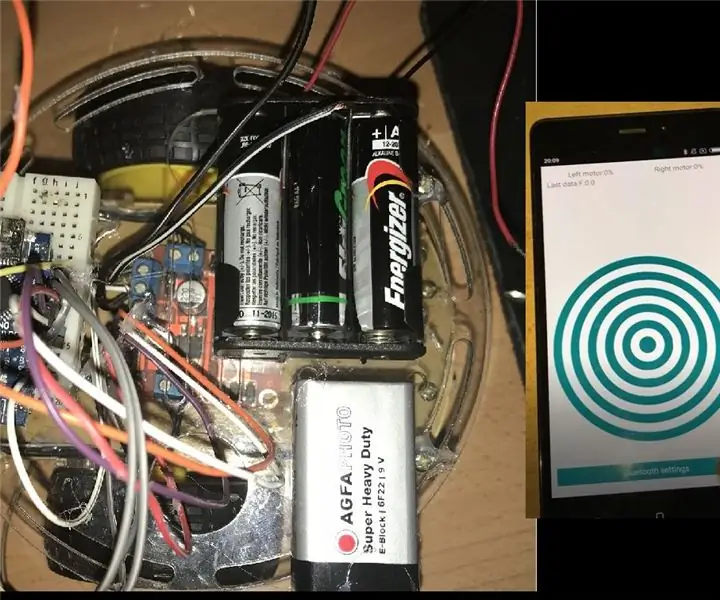
Easy Arduino Car BT Remote: "Easy Arduino Car BT Remote" " je aplikacija za Android. Ta aplikacija vam pomaga pri izdelavi avtomobila bluetooth brez programiranja Android. V tej vadnici sem pomagal pri izdelavi lastnega avtomobila Arduino in napisal sem kodo Arduino. Če sledite korakom,
